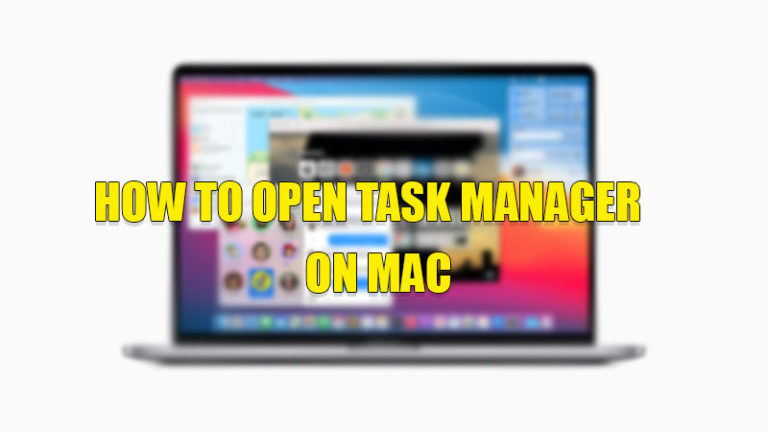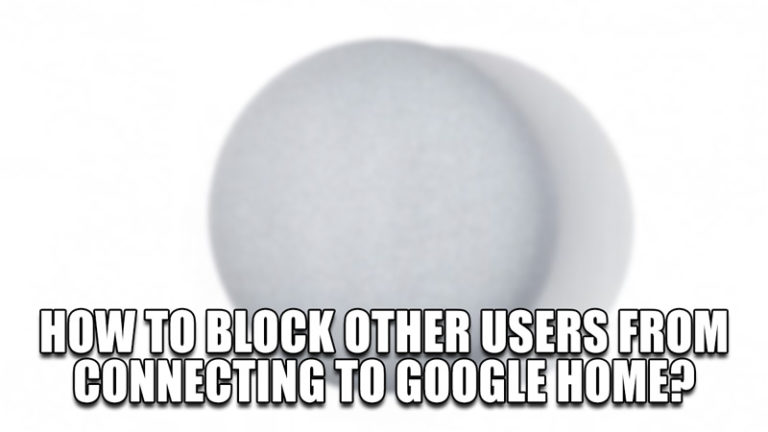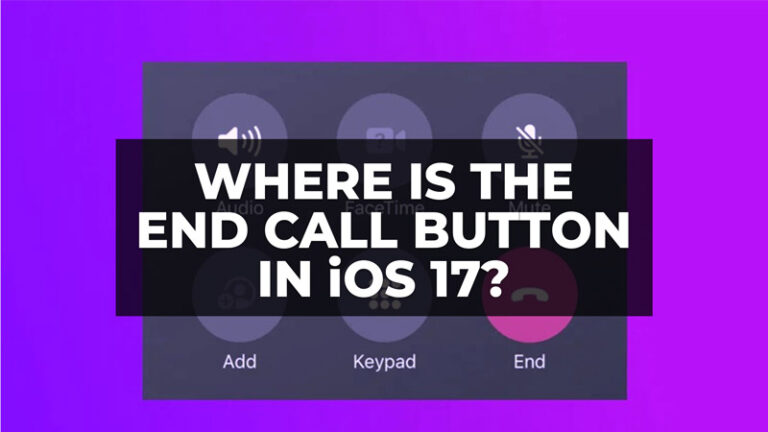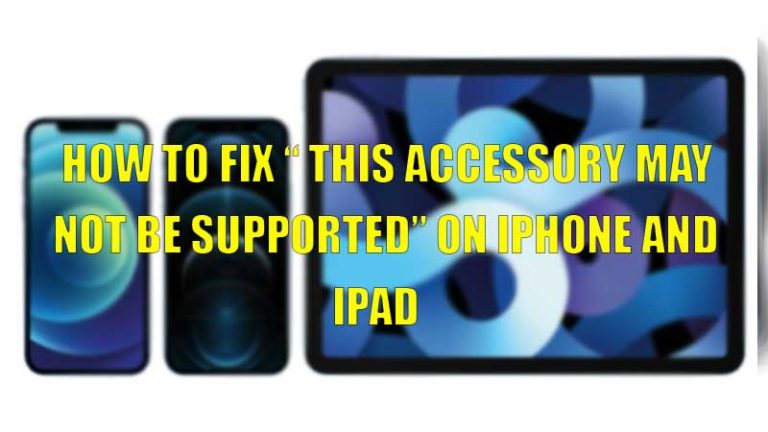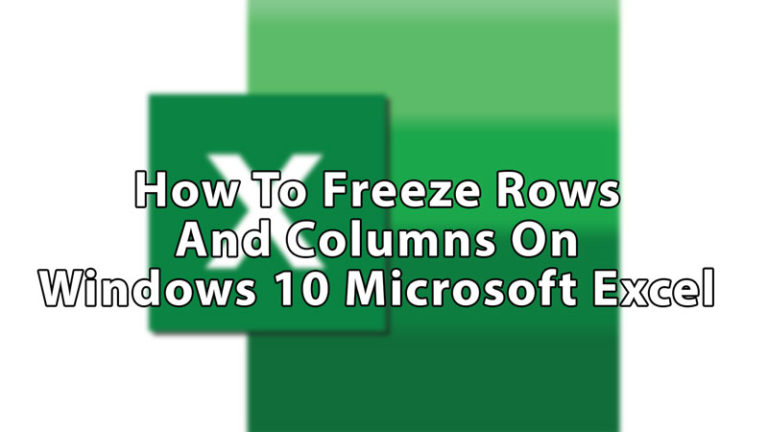Как удалить пустую страницу в Документах Google (2023)
Если вы когда-либо пользовались Google Docs и сталкивались с пустыми страницами в документе, возможно, вы по ошибке нажали клавиши Ctrl+Enter на клавиатуре или скопировали что-то с другим форматированием. Кроме того, корректировка таблиц, изображений, оглавления, отступов, маркеров, нумерованных списков и т. д. может привести к тому, что в документе останутся пустые места и страницы. В любом случае, документы с пустыми страницами выглядят не очень хорошо. Именно поэтому в этом руководстве я объясню вам, как удалить страницу в Google Docs, если она не требуется.
Действия по удалению страницы в Документах Google (2023 г.)
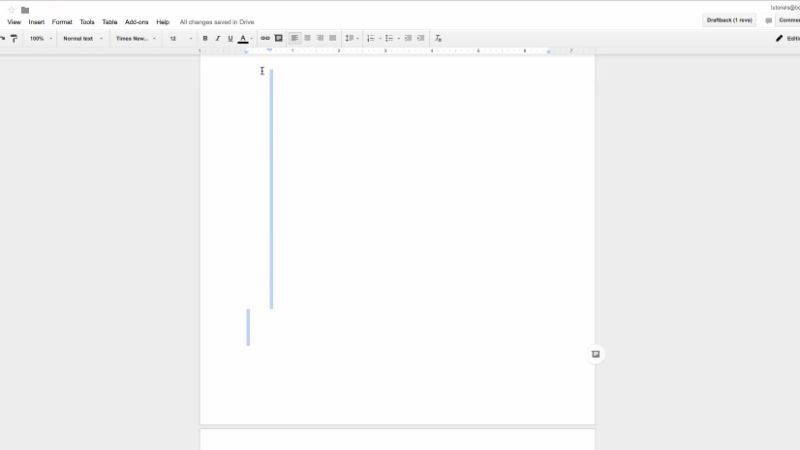
При использовании Google Docs пустая страница может находиться в конце документа или в середине. Итак, если вы хотите удалить его, не удаляя содержимое документа или не меняя форматирование документа, вы можете легко сделать это, следуя методам, описанным в этой статье. Давайте рассмотрим шаги по удалению страницы в Документах Google ниже.
Способ 1: удалить конечную страницу в Документах Google
Если вы хотите удалить пустую страницу в Документах Google, которая находится в самом конце документа, выполните следующие действия:
- Прежде всего, вам нужно открыть документ в Google Docs.
- После этого прокрутите до самого конца документа.
- Теперь вам нужно нажать на первую строку пустой страницы.
- Далее нужно нажать клавишу Backspace на клавиатуре.
- Наконец, таким образом страница будет удалена в Google Docs.
Способ 2: удалить пустую страницу посередине — разрыв страницы
Вы можете легко попробовать вставить разрыв страницы в Google Docs. Это пустая страница без содержимого. Вот шаги для этого:
- Сначала нажмите на первую строку пустой страницы.
- Далее нужно нажать клавишу Backspace на клавиатуре.
- Все, таким образом страница будет удалена из Google Docs.
Способ 3: удалить пустую страницу посередине
Если вы хотите удалить пустую страницу в середине документа, которая не была добавлена через разрыв страницы, процесс немного отличается, вот шаги:
- Сначала вам нужно перейти на пустую страницу документа в Google Docs.
- После этого нажмите на первую строку документа и перетащите курсор до упора вниз.
- Далее вы сможете увидеть пустые выбранные строки.
- Наконец, вам нужно нажать клавишу Delete. Повторите, если есть пустые строки для удаления страниц в Документах Google.
И это все, что вам нужно знать о том, как удалить страницу в Google Docs. Если вас интересуют дополнительные советы и рекомендации по Google, ознакомьтесь с другими нашими руководствами о том, как зачеркивать в Документах Google и как настроить поля с помощью диалогового окна «Параметры страницы» в Документах Google.